「支出管理」バージョン1.7で「テンプレート」機能を追加しました。
よく使う支出をあらじかじめ登録しておけば、簡単に支出を記録できます。
1. 支出をテンプレートとして保存する
これまでに記録した支出をテンプレートとして保存することができます。テンプレートにしたい支出を選び、下にスクロールして「テンプレートとして保存」ボタンを押してください。
毎回金額が違う場合は「金額を毎回入力」を、いつも同じ金額の場合は「金額を固定」を選択します。ここでは「金額を固定」を選択します。
これでテンプレートが作成されました。
2. テンプレートを使って支出を記録する
テンプレートを登録すると、「記入」画面の右上に★ボタンが現れます。テンプレートを使用するためにはこのボタンを押します。次に使用したいテンプレートを選びます。
これで支出が記録されました。
3. 金額を毎回入力する
金額が毎回違う場合は、「テンプレートとして保存」する際に「金額を毎回入力」を選択してください。
「記入」モードでテンプレートを選択後、計算機が表示されます。金額を入力して「=」を押せば記録完了です。
4. テンプレートの設定
設定モードの「テンプレート」で、テンプレートの作成/編集/削除/並び替えが可能です
。
テンプレートを新しく作成するには「+」ボタンを押してください。既存のテンプレートを選択し、編集することもできます。
テンプレートを削除したり順序を変更するためには「削除と並び替え」ボタンを押してください。右側のアイコン(灰色の棒が三本)をドラッグして並び替えをします。







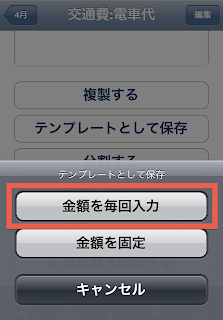







0 件のコメント:
コメントを投稿
注: コメントを投稿できるのは、このブログのメンバーだけです。